Eklentiler, eklentiler veya istenmeyen yazılımlarla Firefox sorunlarını düzeltin
Firefox eklentileri ve eklentileriyle(Firefox add-ons and plugins) ilgili sorun mu yaşıyorsunuz ? En son güncelleme ile devre dışı görünüyorlar mı? Beklendiği(Don) gibi çalışmıyorlar mı? Bu kılavuzda, eklentiler, eklentiler veya istenmeyen yazılımlarla ilgili Firefox sorunlarını çözmeye yönelik ipuçlarını paylaşacağız . Aşağıdaki senaryolara bakıyoruz:
- Firefox'ta eklenti oturum açma
- Flash Eklentisi sorunları
- Eksik Cep Özelliği
- Sahte Firefox Güncellemesi
- Eklenti, uzantı, araç çubukları veya tema kaldırılamıyor
- Grafik Sürücüsünü Yükselt
- Arama için Firefox Anti-kaçırma.
(Firefox)Eklentiler ve eklentilerle ilgili Firefox sorunları
Firefox son birkaç yılda çok değişti ve her güncellemede yeni özellikler ve güvenlik önlemleri ekleniyor. Bu, eklentiler ve eklentilerle ilgili sorunlara yol açabilir. Bunların nasıl düzeltilebileceğine bir göz atalım.
1] Firefox'ta eklenti oturum açma
Firefox 57 sürümünden itibaren , yalnızca WebExtensions API'leri(WebExtensions APIs) kullanılarak oluşturulan uzantılar çalışacaktır. Bu, tüm uzantıların tüketicilere ulaşmadan önce doğrulanmasını sağlar. Herhangi bir uzantı Firefox'un(Firefox) güvenlik yönergelerine uymazsa , daha önce çalışsalar bile çalışmayacaktır.
Firefox'u imzasız eklentiler ve eklentiler kullanmaya zorlayabilirsiniz , ancak en iyisi sertifikalı bir güncelleme bulmanız veya alternatif bir sürüm aramanız önerilir.
2] Flash Eklentisi Sorunları
Flash Eklentisi bazı web sitelerinde engellendi(Flash Plugin is blocked on some websites)

Flash'ın(Flash) güvenlik sorunları olduğu bilindiğinden, web sitelerinin çoğu ve hatta Firefox , (Firefox)Flash tabanlı ortamları otomatik olarak çalıştırmaz . Bunun yerine, bir bildirim alırsınız. Üzerine tıkladığınızda, flash player'ı kullanır ve ardından çalıştırır. Otomatik olarak çalıştırmak istiyorsanız, bunu yapabilirsiniz.

- Menü > Eklentiler > Eklentiler'e gidin.
- Shockwave Flash'ı bulun(Locate Shockwave Flash) . Varsayılan seçenek Etkinleştirmeyi sor'dur(Ask) .
- Değiştirmek için tercihlere tıklayın ve ardından “ Tehlikeli ve müdahaleci Flash'ı (Flash)engelle(Block) ” yazan kutunun işaretini kaldırın .
Bunu site bazında etkinleştirmek en iyisi olsa da, işiniz gerektiriyorsa, her zaman etkinleştirebilirsiniz.
Flash Eklentisi çöktü(Flash Plugin has crashed)
Bu olduğunda, önce eklentinin güncellendiğinden emin olun. Eklentiler(Plugins) bölümüne gidebilir > dişli çark simgesine ve güncellemeyi kontrol et seçeneğine tıklayabilirsiniz. İkinci(Second) olarak, Firefox'ta donanım hızlandırmayı devre dışı bırakın ve tekrar kontrol edin.(disable hardware acceleration)
Flaş çalışmıyor(Flash doesn’t work)
Yukarıdaki yöntemler işe yaramadığında ve Flash içeriğinin hiçbir faydası olmadığında, flash player'ın yani Shockware Flash'ın(Shockware Flash) devre dışı bırakılıp bırakılmadığını kontrol etme zamanıdır. Menu > Add-ons > Plugins > Shockwave Flash > Activate gidin . Etkinleştirilmişse, grafik sürücüsünü güncellediğinizden(update the graphics driver.) emin olun .
3] Eksik Cep Entegrasyonu
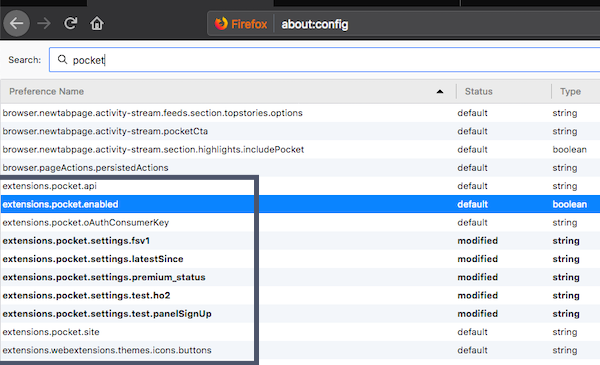
(Pocket)Firefox'taki (Firefox)cep özelliği, web sitelerini daha sonra okumak üzere kaydetmenize olanak tanır. Sık kullanılanlar veya yer imi simgesinin hemen yanında Cep'i göremiyorsanız , aşağıdakileri yapın:
- (Make)Firefox'ta(Firefox) oturum açtığınızdan emin olun
- about:config'e gidin ve cep yazın
- (Double)extensions.pocket.enabled öğesini true olarak çift tıklayın.
Bu Cebi(Pocket) gönder simgesi, anında yer imleri simgesinin yanında yeniden görünecektir.
4] Sahte Firefox güncellemesini tespit edin
Güncellemek için Firefox'u(Firefox) indirmeniz gereken günler geride kaldı . Yüklendikten sonra, Firefox kendini otomatik olarak en son sürüme güncelleyecektir. Web siteleri veya yazılımlar tarafından sunulan herhangi bir istem sahte olarak kabul edilmelidir. Bunlarla karşılaşırsanız kurmayın.
5] Eklenti, uzantı, araç çubukları veya tema kaldırılamıyor
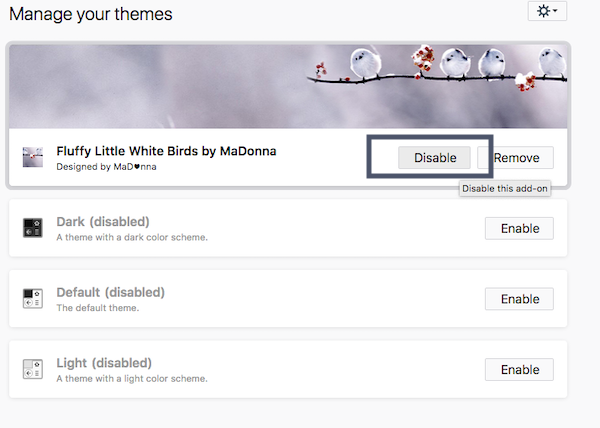
Daha önce tartışıldığı gibi, bir uzantıyı yükleyemiyorsanız veya etkinleştiremiyorsanız, bu, uzantıların güvenli olmadığı anlamına gelir. Firefox , Firefox ile etkileşime giren herhangi bir üçüncü taraf yazılımı konusunda çok katıdır . Araç çubukları, Uzantılar altında bulunur. Ancak bir eklentiyi, uzantıyı veya temayı kaldıramıyorsanız, bu konuda neler yapabileceğimize bir bakalım:
Güvenli modda kaldır:(Remove in safe mode:)
- Firefox'u Güvenli modda(Firefox in Safe mode.) yeniden başlatın .
- Eklentiler panosuna gidin.
- Bulun ve kaldır'a tıklayın.
Yazılım tarafından yüklenen uzantıları devre dışı bırakın(Disable extensions installed by software)
Herhangi bir yazılım bir uzantı yüklediyse, yapılandırmasını kullanarak onu kaldırmanız gerekir. Böyle bir seçenek yoksa, devre dışı bırakmak en iyisidir. Eklentiler(Add-ons) panosuna gidin , eklentiyi bulun ve devre dışı bırakmayı seçin. Devre dışı bırakma normal modda çalışmıyorsa, Güvenli Mod'da(Safe Mode) veya Grup İlkesi'ni kullanarak devre dışı bırakın.(using Group Policy.)
Uzantıları, eklentileri, eklentileri ve araç çubuklarını manuel olarak kaldırın(Manually Remove extensions, add-ons, plugins & toolbars)
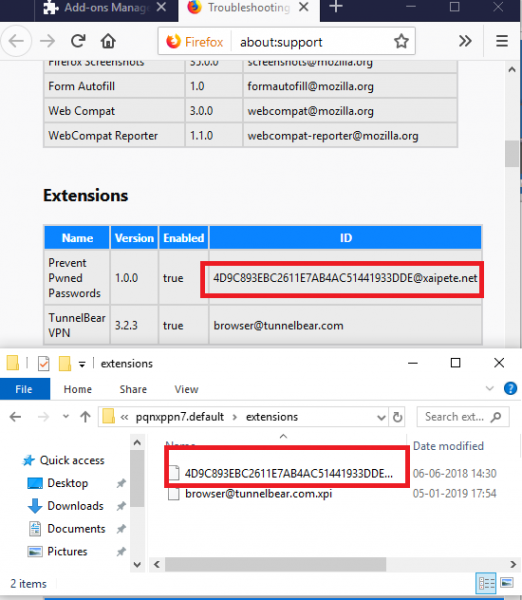
Bu son çare. Sonunda dosyaları silerken Firefox'unuzun(Firefox) kapalı olduğundan emin olun .(Make)
- Firefox'un(Firefox) adres çubuğuna about:support yazın ve enter tuşuna basın.
- (Scroll)Uzantılar bölümünü bulana kadar aşağı kaydırın .
- El ile kaldırmak istediğinizi bulun ve kimlik değerini not edin.
- Firefox Profil(Firefox Profile) klasörünü açın ve uzantılar klasörüne gidin. Bu, her uzantı için XPI dosyalarını ve (XPI files)Firefox'ta(Firefox) yüklü olan temayı içerir .
- Yukarıda not ettiğiniz kimlikle eşleşeni bulun.
- Silin.
6] Grafik Sürücüsünü Yükselt
Bazı uzantılar , işlevlerini hızlandırmak için grafik kartı (donanım hızlandırma) ve WebGL kullanır. (WebGL)Grafik sürücülerinin güncel olduğundan, Donanım Hızlandırmasının etkinleştirildiğinden(Hardware Acceleration is enabled) ve WebGL'nin etkinleştirildiğinden emin (WebGL)olun(Make) . WebGL'yi(WebGL) nasıl etkinleştireceğiniz aşağıda açıklanmıştır -
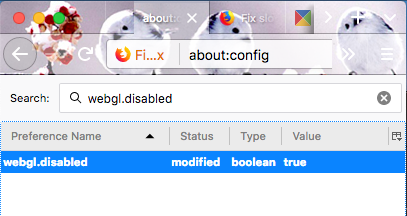
- Adres çubuğuna about:config yazın ve risk iletişim kutusunu kabul edin.
- webgl.disabled'ı(webgl.disabled) bul
- Açmak için çift tıklayın.
7] Arama(Search) için Firefox Anti-kaçırma(Firefox Anti-hijacking)
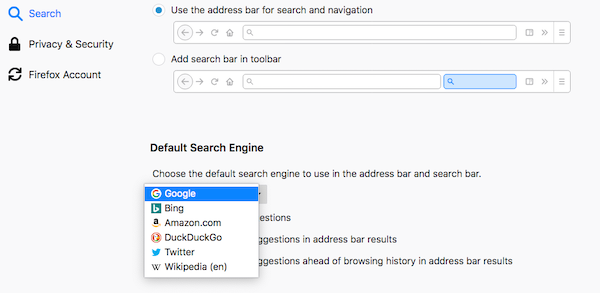
Bazen yazılımlar, eklentiler ve diğerleri, Firefox'un(Firefox) varsayılan arama motorunu ele geçirir ve kendilerininkiyle değiştirir. Firefox bu tür bir değişiklik hakkında uyarıda bulunurken , fark etmediyseniz, kontrolü nasıl geri alacağınız aşağıda açıklanmıştır.
Firefox Otomatik Arama Sıfırlama(Firefox Automatic Search Reset)
- Tercihler'e gidin ve Arama(Search) bölümünü arayın
- Varsayılan arama motorunuzu açılır menüden tercih ettiğiniz şekilde değiştirin.
Kullanıcı Kaydı Sıfırlama(User Opt-in Reset)
Firefox bir korsanlık tespit ettiğinde , pencerede bir arama sıfırlama seçeneği göreceksiniz. Değişikliği kabul etmenizi önerecektir. Bu değişiklikleri yapmadıysanız, teklifi reddettiğinizden emin olun.
Son olarak, her zaman Firefox'a(Firefox) uzun vadede yardımcı olan kilitlenme raporları gönderdiğinizden emin olun .
Bu ipuçlarının eklentiler, eklentiler veya istenmeyen yazılımlarla ilgili sorunları çözmenize yardımcı olup olmadığını bize bildirin.(Let us know if these tips helped you to fix issues around add-ons, plugins or unwanted software.)
Related posts
Windows PC üzerinde Fix Firefox sorunlar ve konular
Fix Firefox Nasıl Yapılır Videos (2021)
Fix Firefox Yanıt Vermiyor
Fix Firefox Zaten Çalışıyor
Firefox Sayfaları Yüklemiyor Nasıl Onarılır
Firefox Windows 10 Action Center'daki bildirimleri devre dışı bırakma
YouTube YouTube SoundFixer ile YouTube'da
Cache, Cookies, Browsing History Chrome and Firefox Nasıl Temizle
Düzeltme: reCAPTCHA Chrome, Firefox veya herhangi bir tarayıcıda çalışmıyor
Fix Server bulunamadı, Firefox sunucuyu bulamıyor
Change User Interface language Chrome or Firefox browser için
Session Restore Crash Recovery Firefox'da Nasıl Devre Dışı Bırakılır
Windows 10 için Google Chrome vs Firefox Quantum
Nasıl Fix Firefox Black Screen Issue
Devre Dışı Bırak, Chrome, Firefox, Edge, IE'de Adobe Flash, Shockwave'u kaldırın, yani
Firefox'de birden fazla Picture-in-Picture video mode'yı etkinleştirin, devre dışı bırakın veya kullanın
Firefox Profile folder Windows PC'de Nasıl Bulunur
hakkında en yararlı Mozilla Firefox: config ince ayarlar
telemetry and data collection'yi Firefox Quantum browser'de devre dışı bırakın
Düzeltme: Vimeo Chrome or Firefox'de çalışmıyor
